在Windows Mail中导入Outlook Express通讯薄及E-mail帐户
一位朋友看了在Vista中导入Outlook Express 邮件后询问如何将Outlook Express中的通讯薄及E-mail帐户导入到Windows mail,考虑到这可能是许多朋友希望了解的问题,毕竟,升级到Windows Vista后,要保留的不仅仅是原OutLook Express的邮件,同样包括通讯薄记录与E-mail帐户设置,因此作一解答。
当然,再次重申,如果您从Windows XP升级到Vista同时又希望保留XP中的个人数据及设置,Vista天地推荐的方法是使用迁移升级,如使用Windows 轻松传送迁移升级工具。
要将Outlook Express中的通讯薄及E-mail帐号导入到Windows mail,首先需要将相应的数据从Outlook Express中导出,下面我们逐步介绍详细的操作。
从Outlook Express中导出通讯薄
1.在Outlook Express中依次点击“文件” => “导出” => “通讯薄”;
2.在通讯薄导出工具中选择文件类型为“文本文件 (以逗号分割)”;
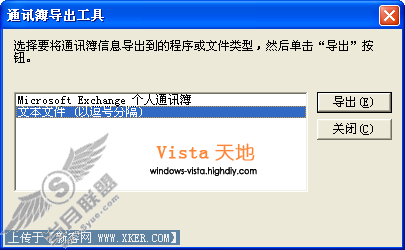
3.选择文件的保存位置;
4.在 CSV 导出窗口中,根据需要,设置要导出的信息项,点击“完成”
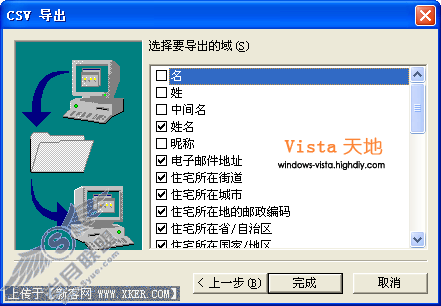
从Outlook Express中导出E-mail帐户
1.在Outlook Express中依次点击“工具” => “帐户”;
2.在弹出窗口中浏览到“邮件”标签页;
3.依次选择要导出的E-mail帐号,点击“导出”,然后选择文件的保存位置;
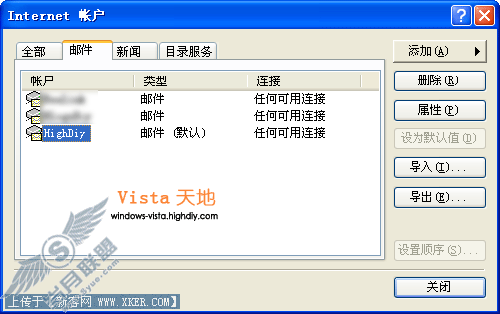
4.对多个帐号,重复上一过程;
在Windows Mail中导入通讯薄
1.以管理员权限启动Windows Mail;
2.依次点击“文件” => “导入” => “Windows 联系人”——Windows Vista的中文化团队肯定不是当年翻译Windows XP的那批人 ,“通讯薄”在这里变成了“Windows 联系人”;
3.在“导入Windows 联系人”窗口中选择文件格式为“CSV(以逗号分割)”;
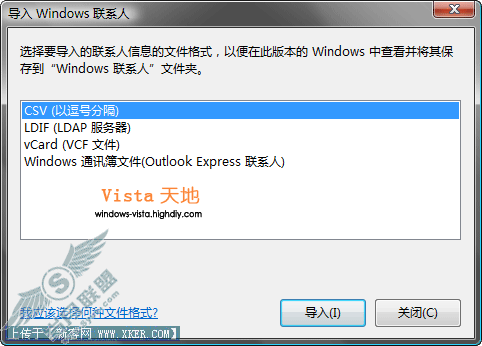
5.“映射要导入的域”,即按Windows XP中的说法,映射相应的信息项。
需要说明的是,如果直接使用在Outlook Express中导出的.csv文件,此时可能会出现乱码:
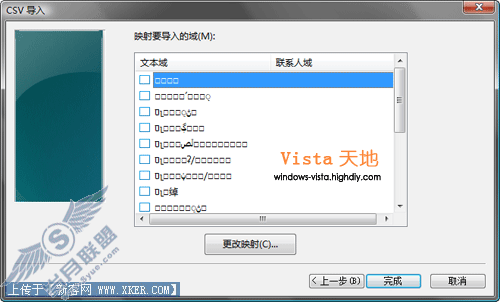
这是由于在Windows XP中默认使用ANSI编码所致,在此需要将CSV文件的编码格式改为UTF-8,具体方法为使用记事本或其他文本编辑工具打开CSV文件,然后将其另存,在“编码”栏中将默认的“ANSI”改为“UTF-8”。这样,相应的字符才能正确显示:
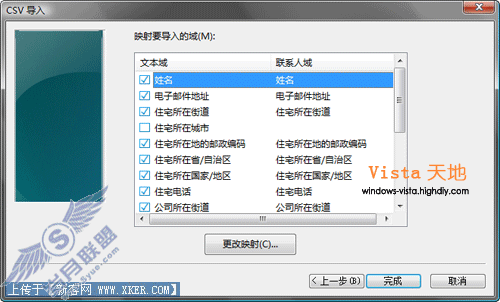
点击“完成”;
在Windows Mail中导入E-mail帐户
1.同样地,以管理员权限启动Windows Mail;
2.依次点击“工具” => “帐户”;
3.在“Internet 帐户”窗口中点击“导入”,选择前面介绍的在Outlook Express中导出的E-mail帐号文件;
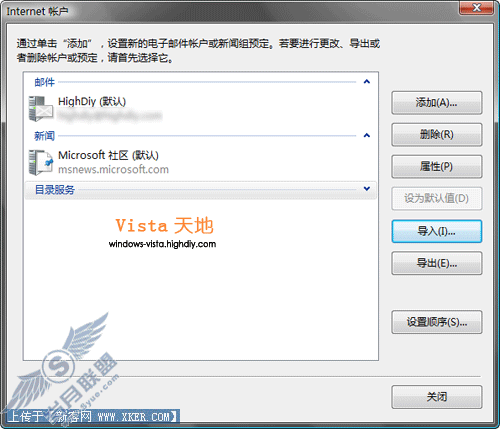
对多个帐号,重复上一过程;